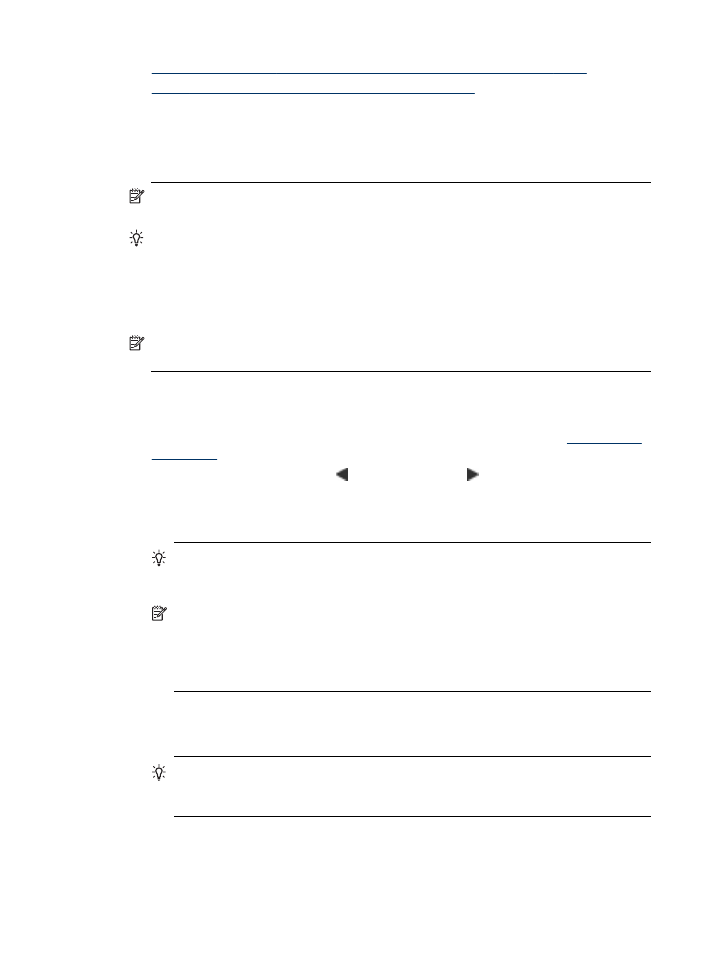
Envoi d'une télécopie simple
Vous pouvez facilement envoyer une télécopie noir et blanc d'une ou plusieurs pages
à partir du panneau de commande du périphérique.
Remarque Si vous avez besoin d'une confirmation imprimée de l'envoi de vos
télécopies, activez la confirmation de télécopie avant d'envoyer une télécopie.
Conseil Vous pouvez également envoyer une télécopie en mode manuel à partir
d'un téléphone ou à l'aide de la numérotation supervisée. Ces fonctions vous
permettent de contrôler la vitesse de numérotation. Elles s'avèrent également
utiles si vous souhaitez utiliser une carte téléphonique pour la facturation de l'appel
et si vous devez effectuer certaines actions lors d'une tonalité donnée pendant la
composition du numéro.
Remarque Les boutons Numérotation rapide et Rappel ne sont disponibles que
sur le tout-en-un HP Officejet J4660.
Pour envoyer une télécopie simple à partir du panneau de commande du
périphérique
1. Chargez vos originaux. Pour plus d'informations, consultez la section
Chargement
d'originaux
.
2. Appuyez sur La flèche gauche ou La flèche droite : pour sélectionner
Télécopie N&B ou Télécopie couleur, puis appuyez sur OK.
3. Tapez le numéro de télécopie à l'aide du clavier ou appuyez sur Numérotation
rapide ou Rappel pour recomposer le dernier numéro appelé (HP Officejet J4660).
Conseil Pour ajouter une pause au numéro de télécopie que vous entrez,
appuyez sur Rappel ou appuyez plusieurs fois sur le bouton *, jusqu'à ce qu'un
tiret (-) s'affiche sur l'écran.
Remarque Après avoir entré un numéro, vous pouvez sélectionner un
numéro de télécopie dans la liste de numérotation rapide. Vous pouvez aussi
sélectionner un numéro dans la liste de numérotation rapide, puis entrer un
numéro de téléphone après ce numéro. Vous ne pouvez pas entrer de numéro
de télécopie comportant plus de 50 caractères.
4. Appuyez sur Démarrer.
Si le périphérique détecte un original chargé dans le bac d'alimentation
automatique, il envoie le document au numéro que vous avez saisi.
Conseil Si le destinataire vous informe que la qualité de la télécopie envoyée
n'est pas satisfaisante, essayez de modifier la résolution ou le contraste sur
votre télécopieur.